2-5-9.職員一覧を並び替える 【NEW】
職員(従業員)一覧の並び順を所属校(拠点)内で並び替える操作手順です。
「システム管理者」※「勤怠管理」※の権限を持つユーザーでログインした時に有効な機能です。
※「職員管理」一覧が表示できる権限で操作可能です。
「2025/6/3機能追加」
ユーザー情報編集項目
- 2-5-1.教職員設定を表示
- 2-5-2.基本情報編集
- 2-5-3.打刻カード設定(変更時)
- 2-5-4.パスワード再設定
- 2-5-5.グループ設定
- 2-5-6.年休設定
- 2-5-7.個人カレンダー
- 2-5-8.管理権限
- 2-5-9.職員一覧を並び替える
1.職員一覧を表示します
例:拠点の管理者権限のユーザーでログインします。
「職員管理」をクリックします。
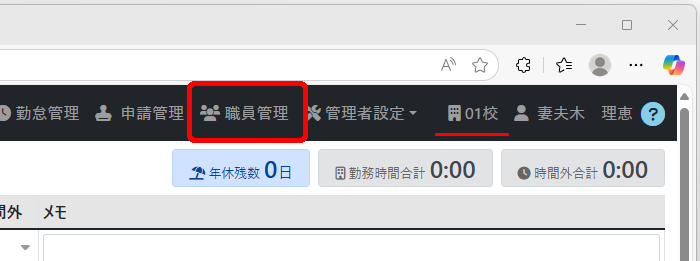
2.並び替えの画面に切り替えます
「並び替え」ボタンをクリックします。
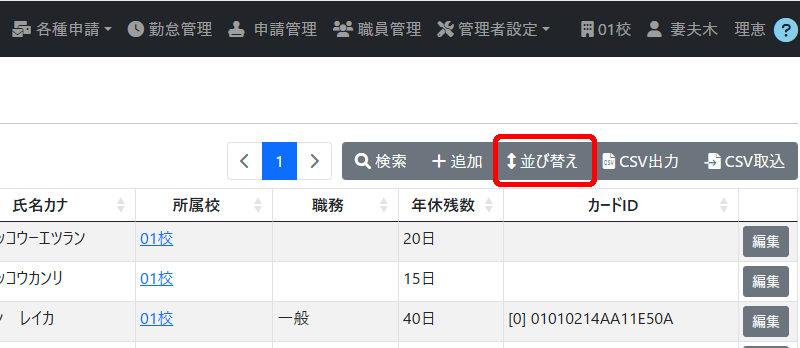
職員管理(並び替え)の画面表示に切り替わります。
左上に所属校(拠点名)が表示されています。
※システム管理者の権限では、左上の拠点名を切り替えて、それぞれの拠点内で並び替えることができます。
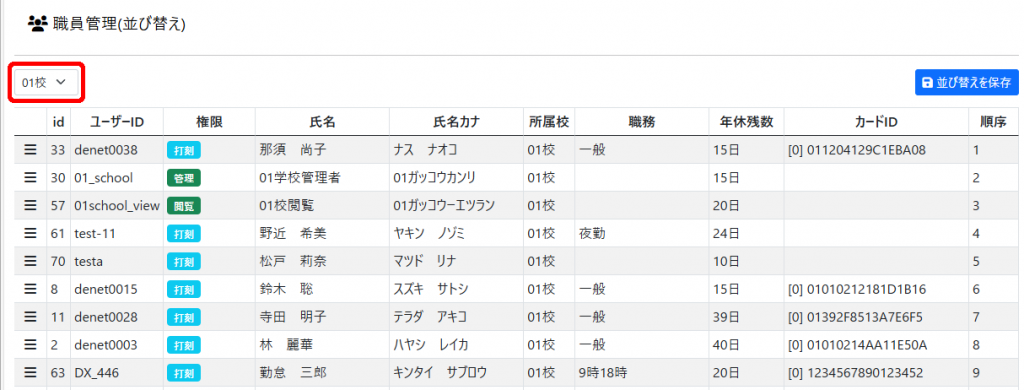
3.昇降順で並び替える方法
[id] [ユーザーID] [氏名] [氏名カナ] [カードID] [順序]の項目は、昇降順の並び替えができます。
項目名の上をクリックするごとに昇降順が変わります。
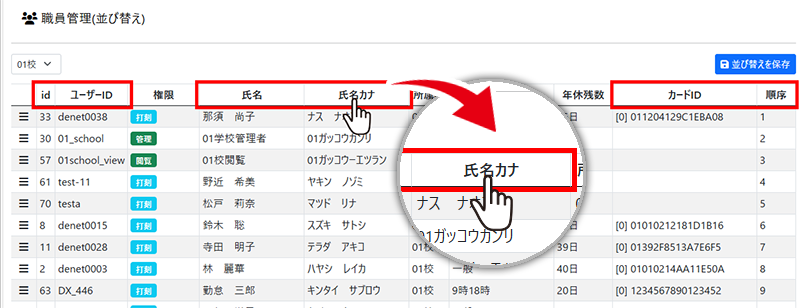
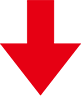
例:氏名カナの昇順「アイウエオ…」「abc…」になりました。
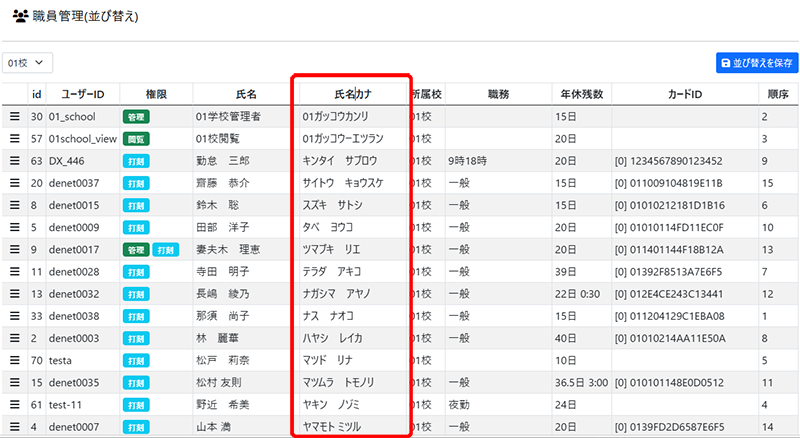
4.1行をドラッグで移動する方法
管理者を一番上に移動させたい場合など、左側にある3本線のマークの上にカーソルをあわせると手のひらマークになります。
その状態で、ドラッグ操作をおこなうと1行を自由に移動できます。

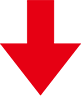
例:選択した行を一番上に移動できました。
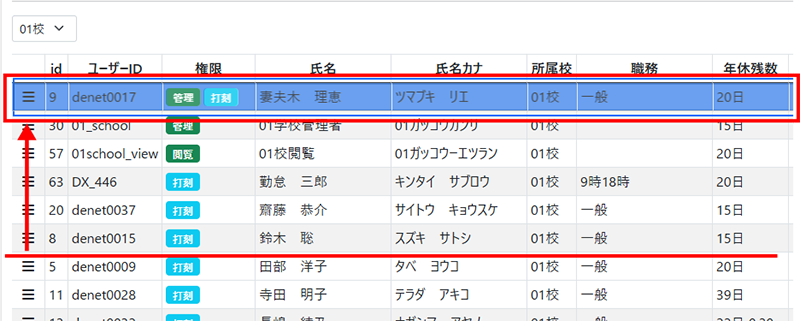
5.並び順を確定します
並び順が決まりましたら、「並び替え保存」ボタンをクリックします。
保存すると保存前に戻せませんのでご注意ください。
保存しない場合は、「並び替え保存」ボタンをクリックせずに、「←」(戻る)ボタン等で他のページ表示に切り替えます。
「サイトから移動しますか?」と表示されますので、「移動」をクリックします。
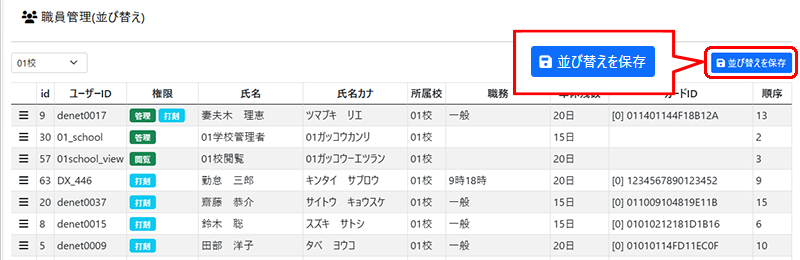
所属校(拠点)ごとの勤怠管理の一覧、集計各種画面の一覧の並び順に反映されます。
1.初期設定
- 1-1.グループ(学校・拠点)を設定する
- 1-2.職務を登録する
- 1-3.雇用形態を登録する
- 1-4.職名(役職)を登録する
- 1-5.カードリーダー接続、ICカード登録前の準備
- 1-6.打刻アプリの設定
- 1-7.休暇の種類(夏季休暇等)を登録する
2.ユーザー登録・ログイン方法
- 2-1.ユーザーを新規登録する
- 2-2. ICカードを登録する
- 2-3.マイページにログインする
- 2-4.ログインパスワード設定・再設定
- 2-5-1.ユーザー設定編集(設定表示)
- 2-5-2.基本情報を編集
- 2-5-3.打刻カード設定
- 2-5-4.パスワードの再設定
- 2-5-5.グループ設定
- 2-5-6.年休設定
- 2-5-7.個人カレンダー
- 2-5-8.権限を設定する
- 2-5-9.職員一覧を並び替える 【NEW】
3.申請・承認
- 3.申請・承認のご案内
- 3-1.承認者を設定する
- 3-2.打刻申請の送信
- 3-3.打刻データの承認
- 3-4.年休・その他休暇申請
- 3-5.出張申請・復命書
- 3-6.週休日の振替申請
- 3-7.時差出勤申請
- 3-8.時間外除外時間の設定
4.カレンダー設定
5.打刻する
- 5-1.ICカードで打刻する(出勤・退勤)
- 5-2.ICカードで打刻する(直行)
- 5-3.ICカードで打刻する(直帰)
- 5-4.ICカードで打刻する(外出・戻り)
- 5-5.マイページから打刻する
- 5-6.マイページからの打刻機能のON/OFF
- 5-7.打刻時の位置情報取得の有無を設定【NEW】
- 5-8.本日の在校時間/本日の時間外/今月の時間外合計